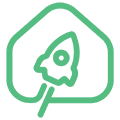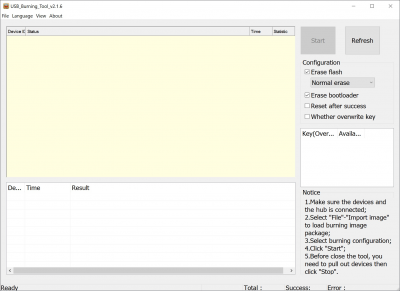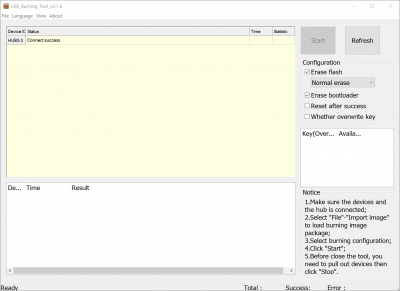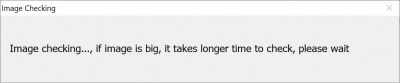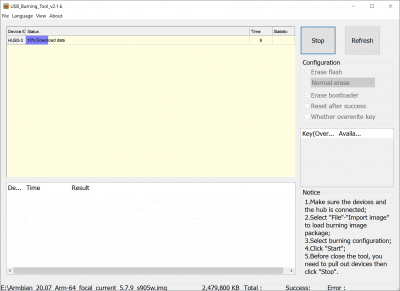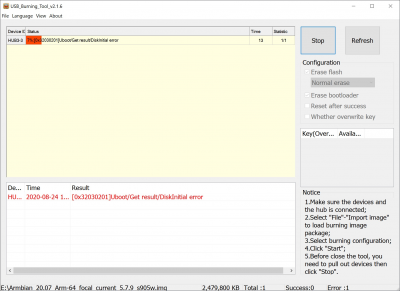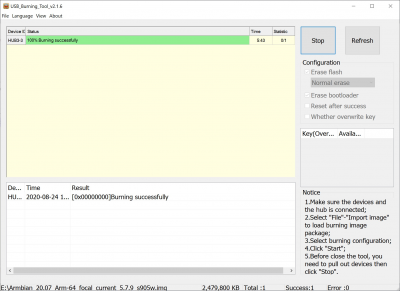This is an old revision of the document!
Table of Contents
 This page is not fully translated, yet. Please help completing the translation.
This page is not fully translated, yet. Please help completing the translation.
(remove this paragraph once the translation is finished)
Instructions for using the Amlogic Burning Tool
Burning Tool is a program for flashing devices based on Amlogic processors. Used for low-level firmware, using the bootloader built into the processor. The program is installed using the installer, like other software under Windows OS. Administrator rights are required for installation. During installation, the program also installs the required driver.
You can download the program at: http://update.jethome.ru/tools/USB_Burning_Tool_v2.2.3.zip
Appearance of the main program window:
Device connection
For flashing, the device must be connected with a USB Type A - USB Type A cable to a PC. The controller is also powered during the firmware via this USB cable and it is not necessary to connect the main power source. Some devices have more than one USB port. See the instructions for your device to find out through which USB port the device is connected for firmware.
Включение и загрузка устройства
Для прошивки устройство должно быть загружено в режиме загрузчика (update mode). Это можно сделать несколькими способами:
- Как правило устройство имеет кнопку переключения режима загрузки. Доступ к кнопке может осуществляется через отверстие в корпусе. При включении устройства или его перезагрузке необходимо удерживать эту кнопку нажатой 1-2 секунды с момента подключения USB кабеля (питания).
- Если имеется подлюченная к устройству консоль, то можно прервать загрузку ядра Linux (например, нажимая клавишу Enter сразу после включения или перезагрузки устройства) и перейти в режим ввода команд u-boot. В командной строке u-boot выполнить команду update.
- О наличии других способов переключения в режим загрузчика см. Инструкцию к вашему устройству.
После того как устройство будет успешно подключено к ПК и идентифицированно в программе Burning Tool в главном окне программы будет выведена надпись: “Connect success”.
Выбор образа ПО для прошивки
Открыть меню “File” → “Import image” и выбрать на диске образ для прошивки. Будет произведена проверка образа, это может занять продолжительное время.
Если никаких ошибок в процессе проверки обнаружено не будет, то по окончанию проверки программа никаких сообщений не выводит.
Прошивка образа
Для начала прошивки образа небходимо кликнуть кнопку “Start” в правом верхнем углу главного окна программы. Начнется процесс прошивки.
Если при прошивке образа HassOS возникают ошибки, то необходимо перед началом процесса прошивки отключить галочку “Erase flash”.
При возникновении какой-либо ошибки процесс прерывается и в нижней части окна программы будут выведены сообщения с описанием ошибки.
По завершению процесса прошивки будет выведено сообщение: “Burning successfull”.
После чего можно кликнуть на кнопку “Stop”, запретив автоматический запуск процедуры прошивки при новом подключении устройства к ПК.